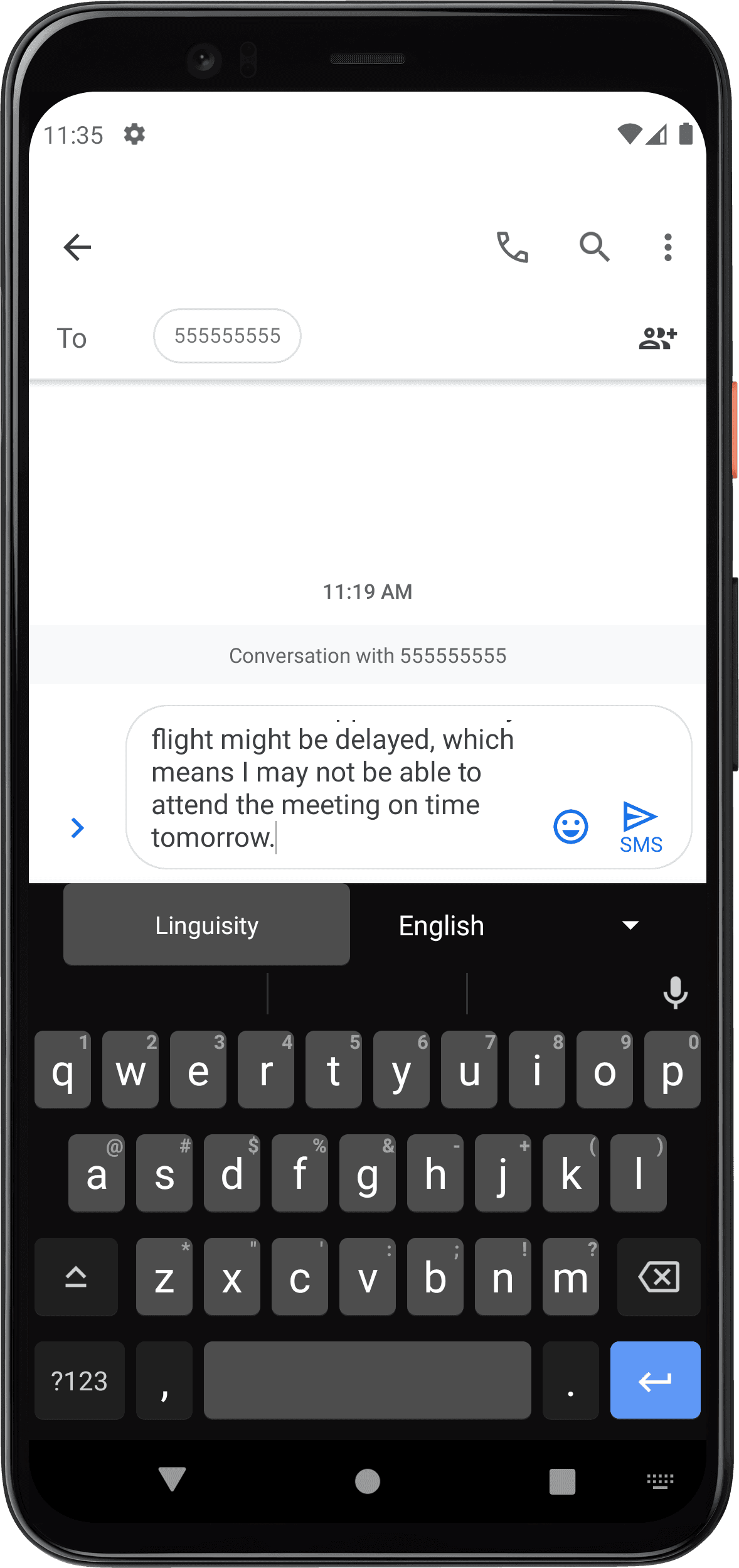Linguisity pentru Android
Instrucțiuni de configurare
Pasul 1
Vizitați Linguisity Google Play pagina cu dispozitivul dvs. Android.
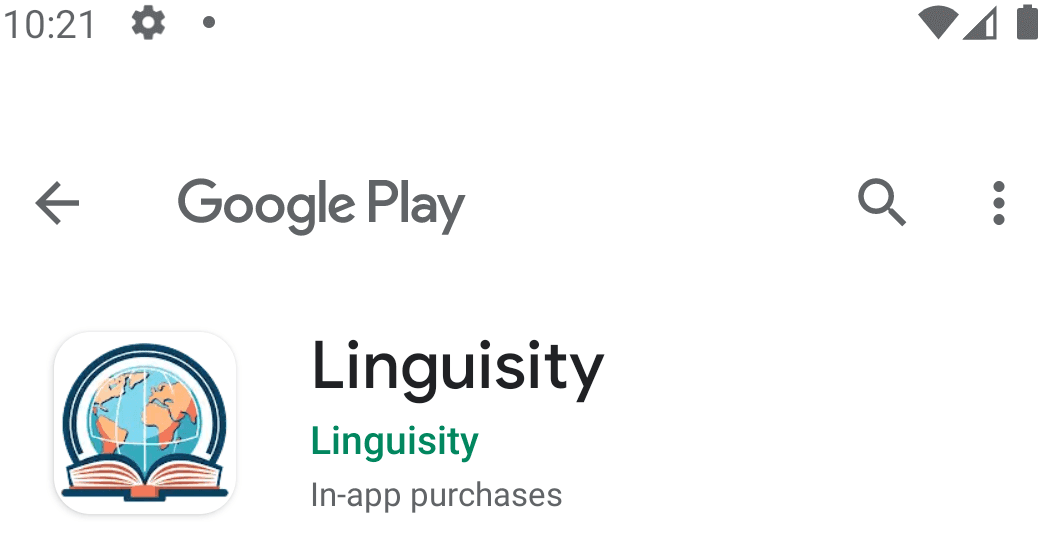
Pasul 2
Continuați apăsând butonul 'Instalează'.

Pasul 3
Vă rugăm să așteptați ca aplicația Linguisity să termine instalarea, apoi apăsați butonul 'Deschide'.
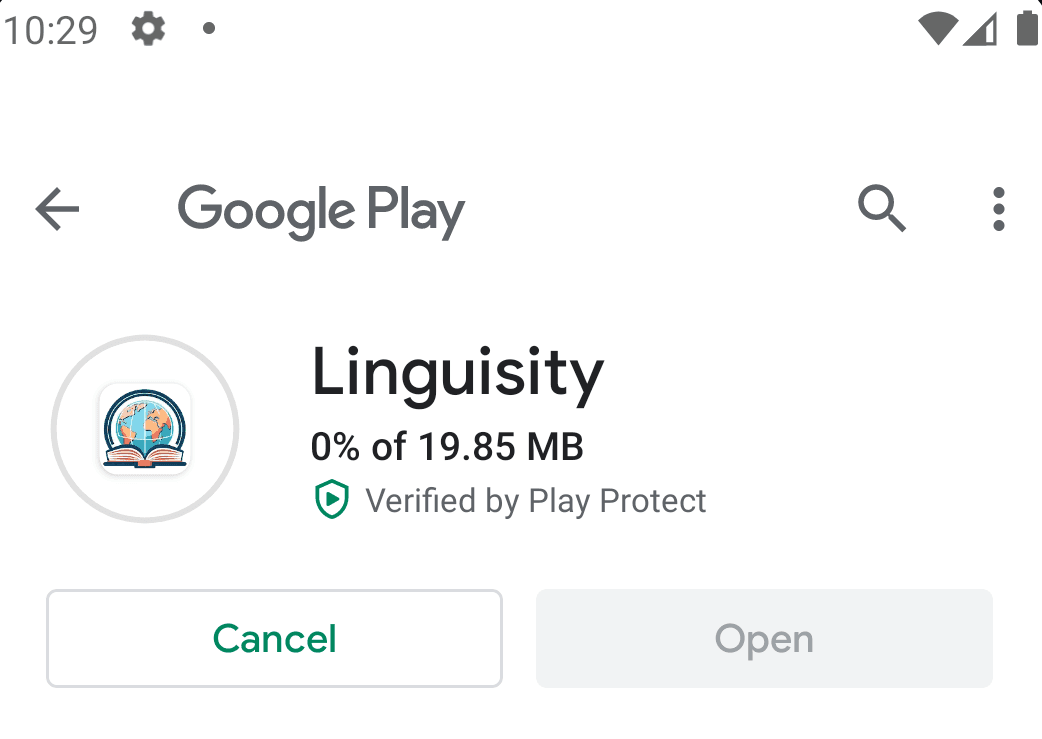
Pasul 4
După lansarea aplicației Linguisity, vi se va solicita să vă conectați cu contul existent sau să creați unul nou.
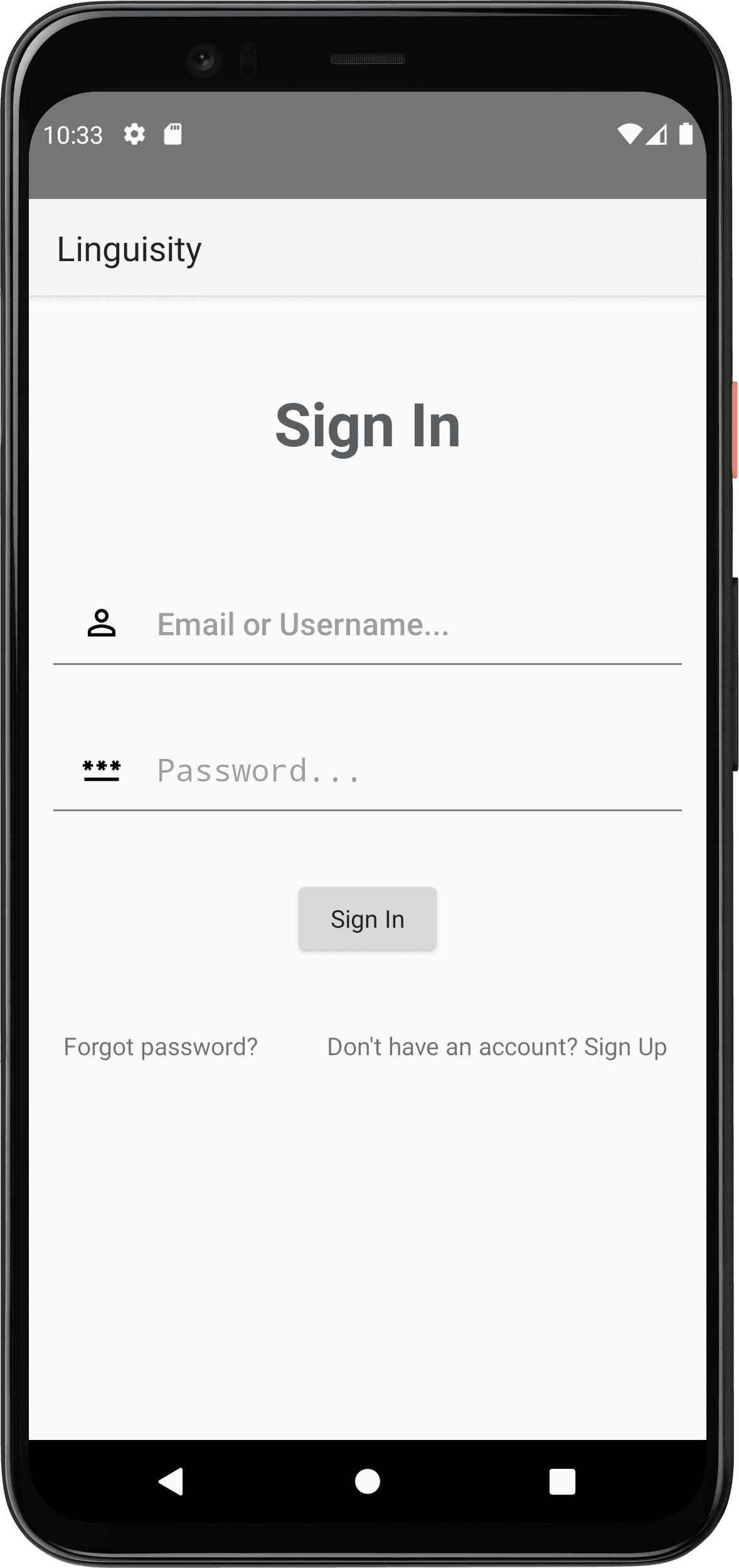
Pasul 5
Veți fi întâmpinat cu ecranul de bun venit Linguisity. Apăsați 'Începeți' pentru a continua.
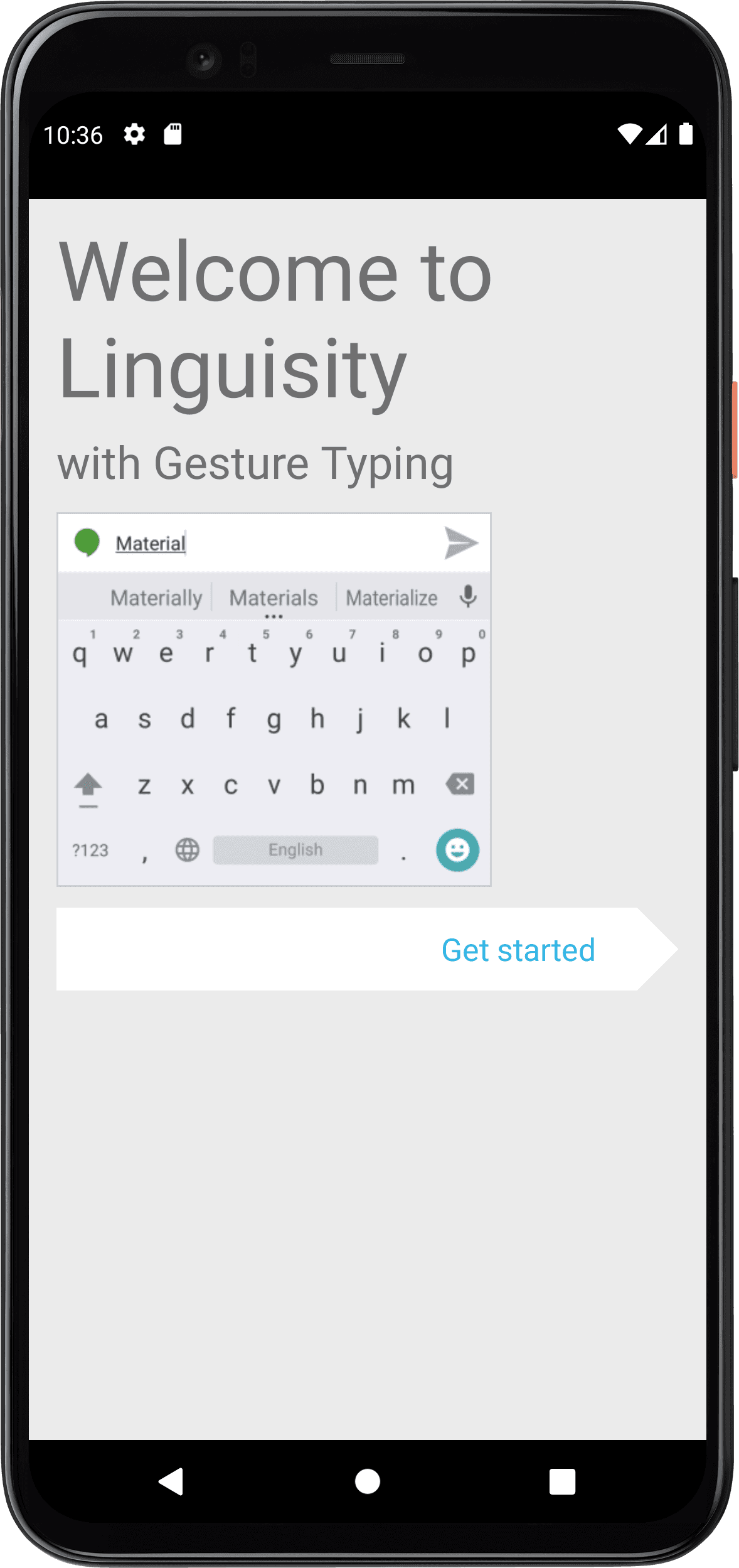
Pasul 6
Pentru a continua, vă rugăm să apăsați butonul 'Activează în Setări'.
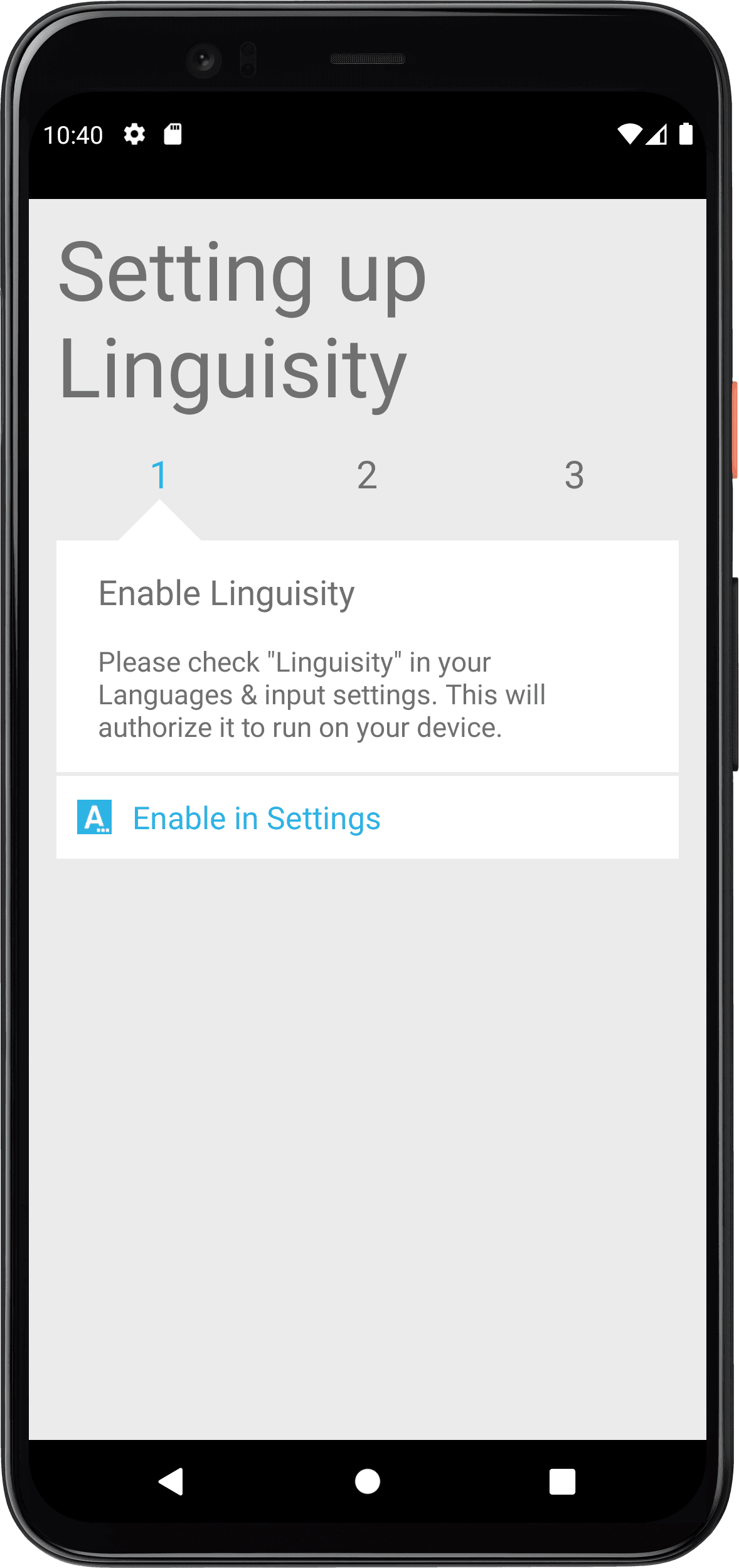
Pasul 7
Activați tastatura pe ecran Linguisity folosind comutatorul.
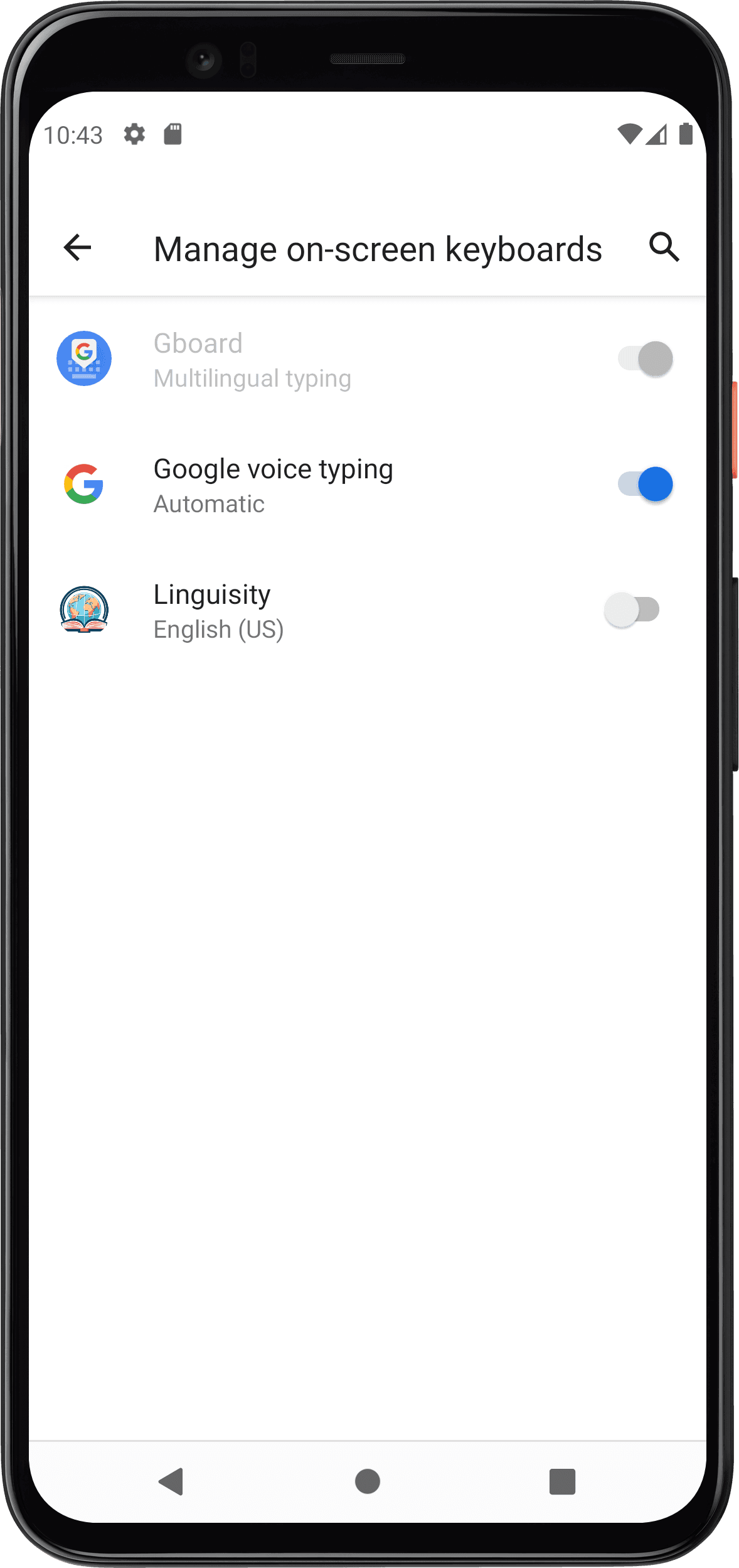
Pasul 8
Pentru a utiliza Linguisity, este necesar să acceptați această notificare. Această caracteristică esențială asigură că textul tastat poate fi procesat de modelele noastre AI de la distanță pentru îmbunătățire.
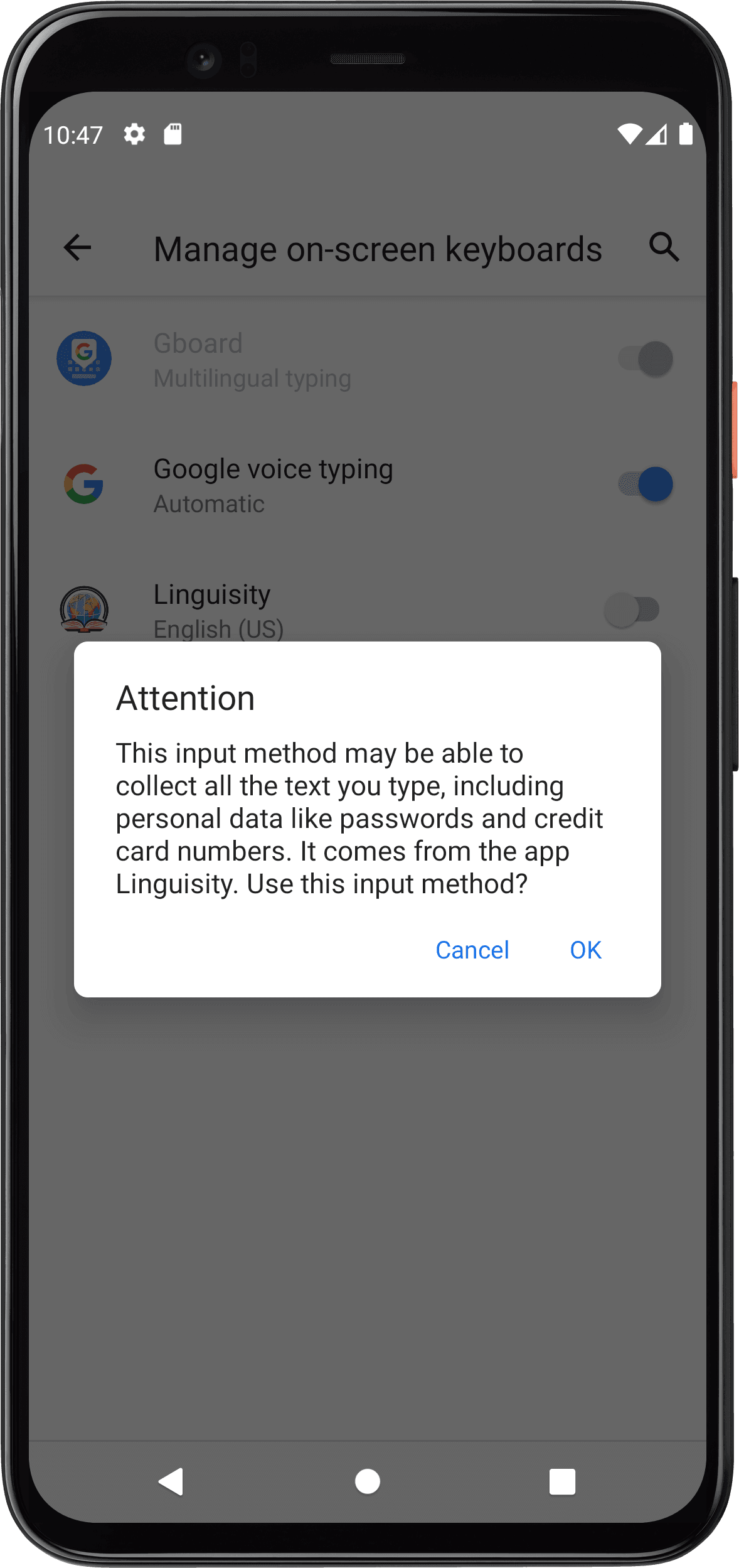
Pasul 9
Pentru a accesa funcțiile Linguisity, va trebui să schimbați tastatura dispozitivului dvs. cu tastatura Linguisity. Pur și simplu apăsați pe butonul 'Schimbă metodele de introducere'.
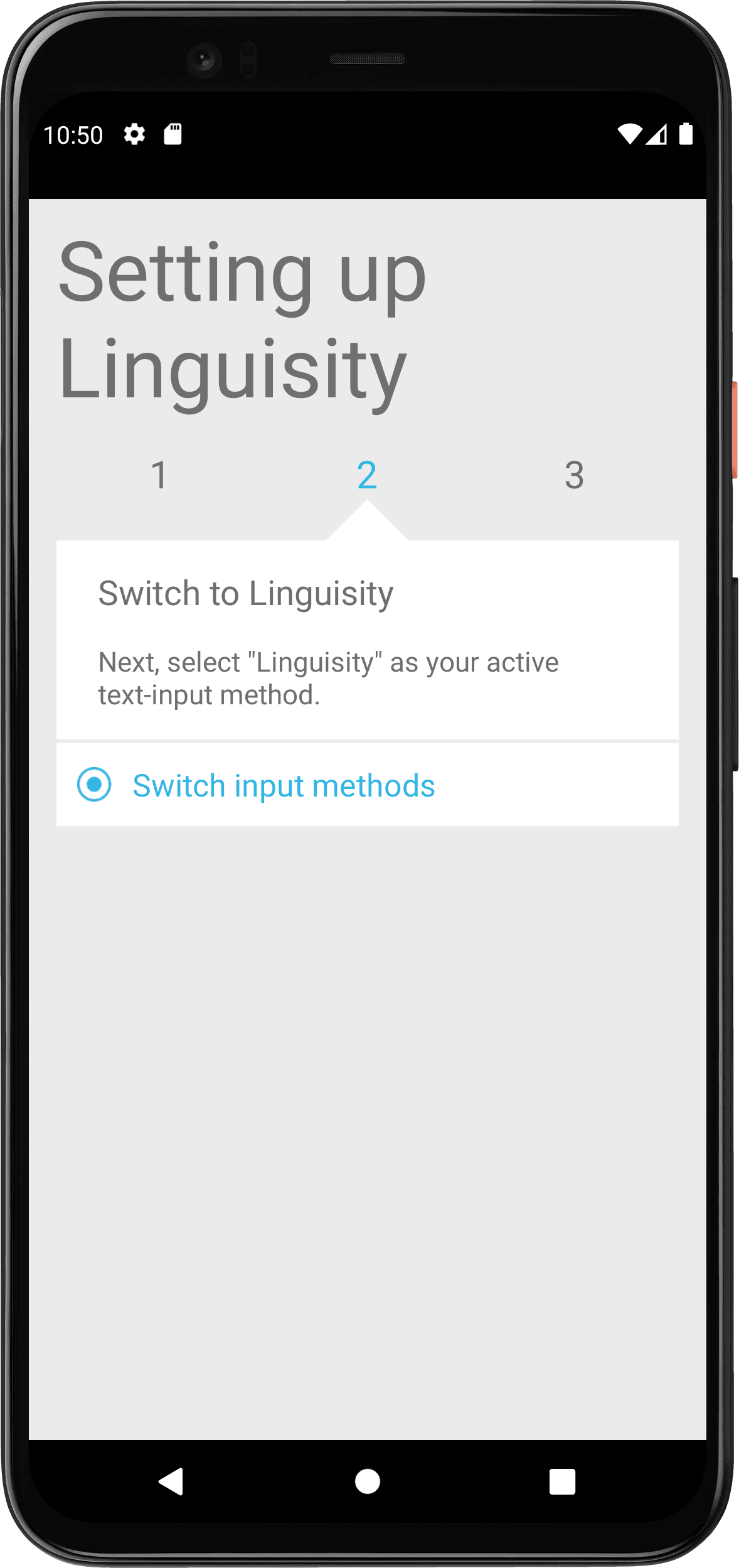
Pasul 10
Selectați opțiunea de buton radio Linguisity pentru a activa tastatura Linguisity.
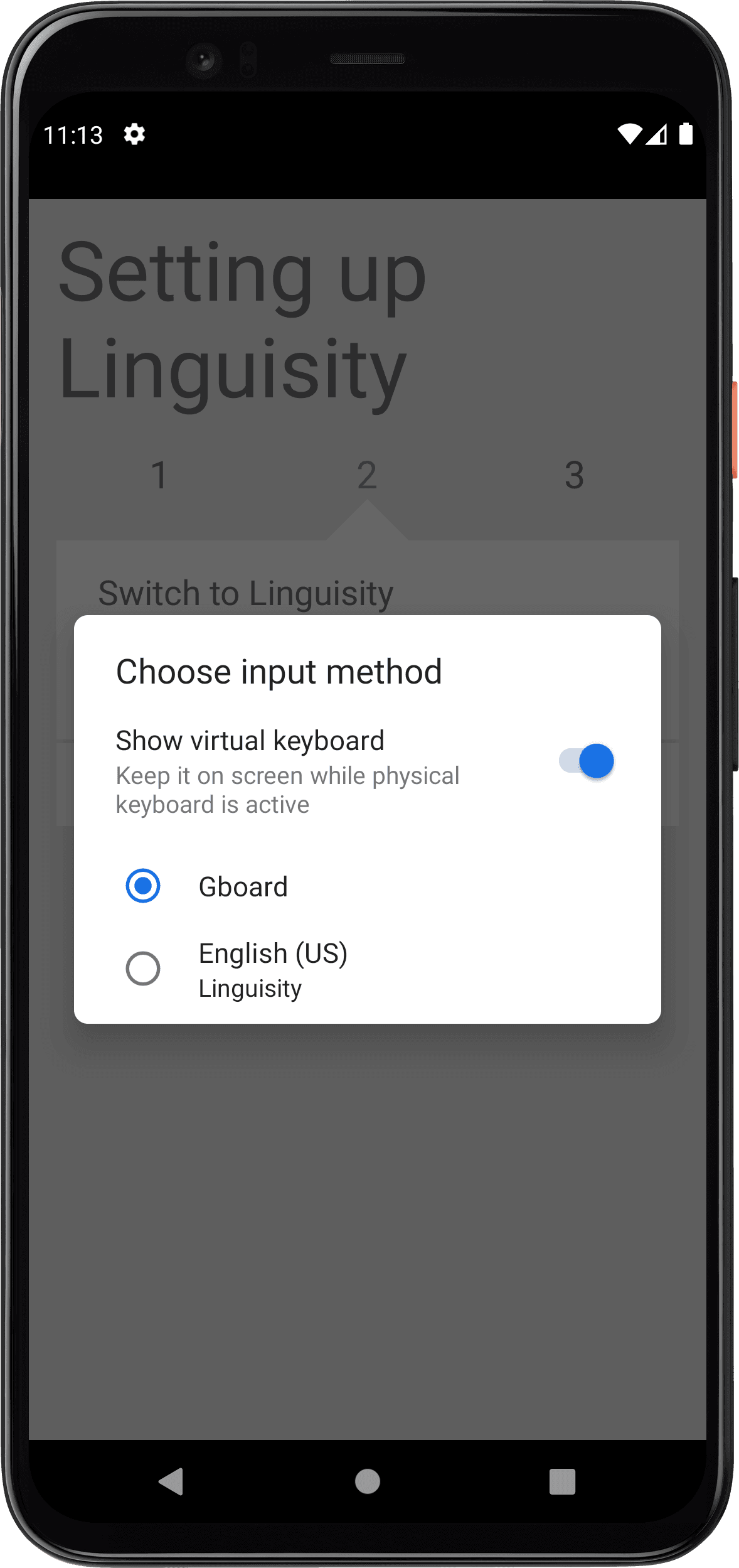
Pasul 11
Aveți opțiunea de a adăuga mai multe limbi la tastatură dacă doriți. Odată ce sunteți mulțumit de configurare, apăsați pe 'Terminat'.
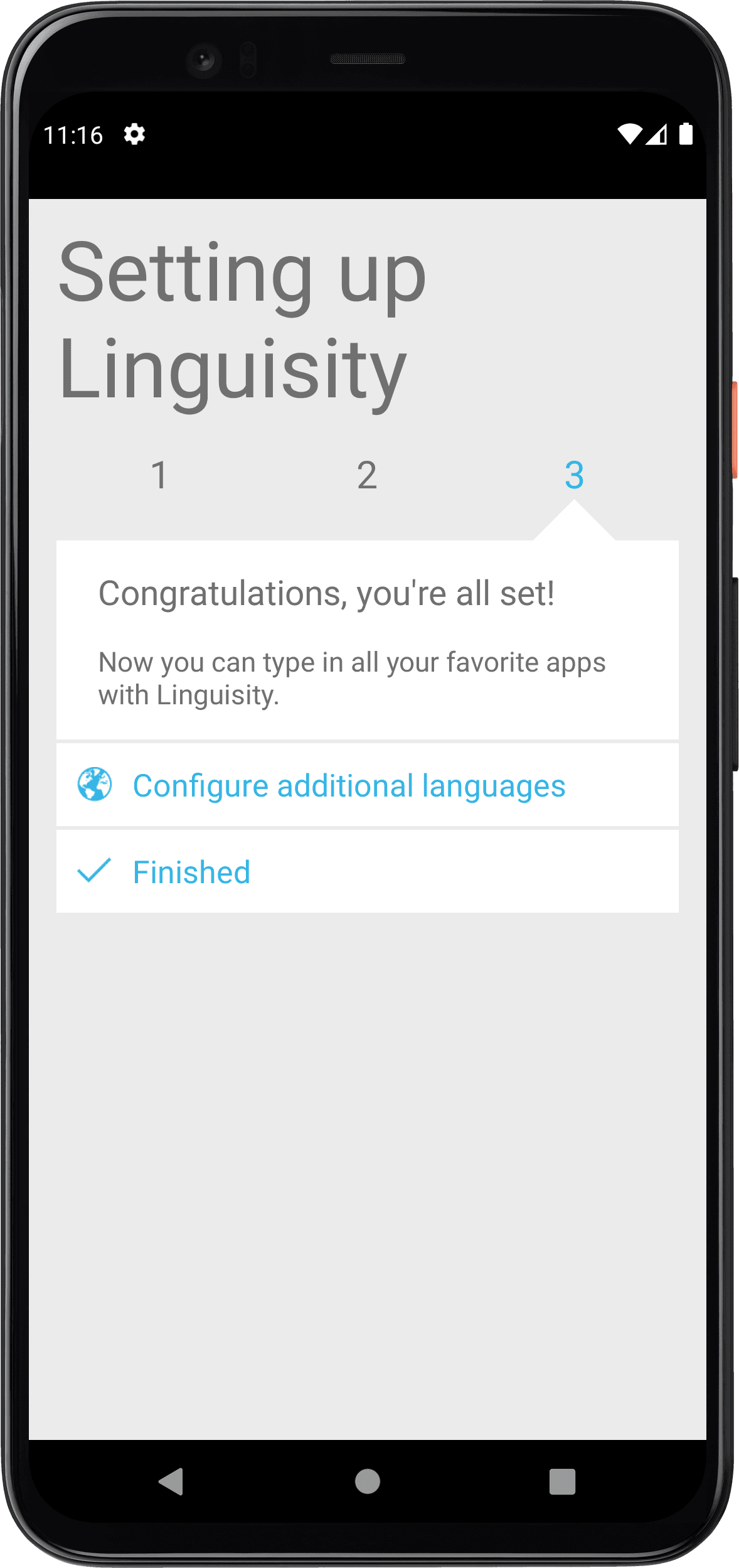
Pasul 12
Când selectați o introducere de text din orice aplicație de pe dispozitivul dvs. Android, acum veți avea acces la funcțiile Linguisity. Veți ști că funcționează când vedeți butonul Linguisity în partea de sus a tastaturii, împreună cu un selector de limbă pe partea dreaptă.
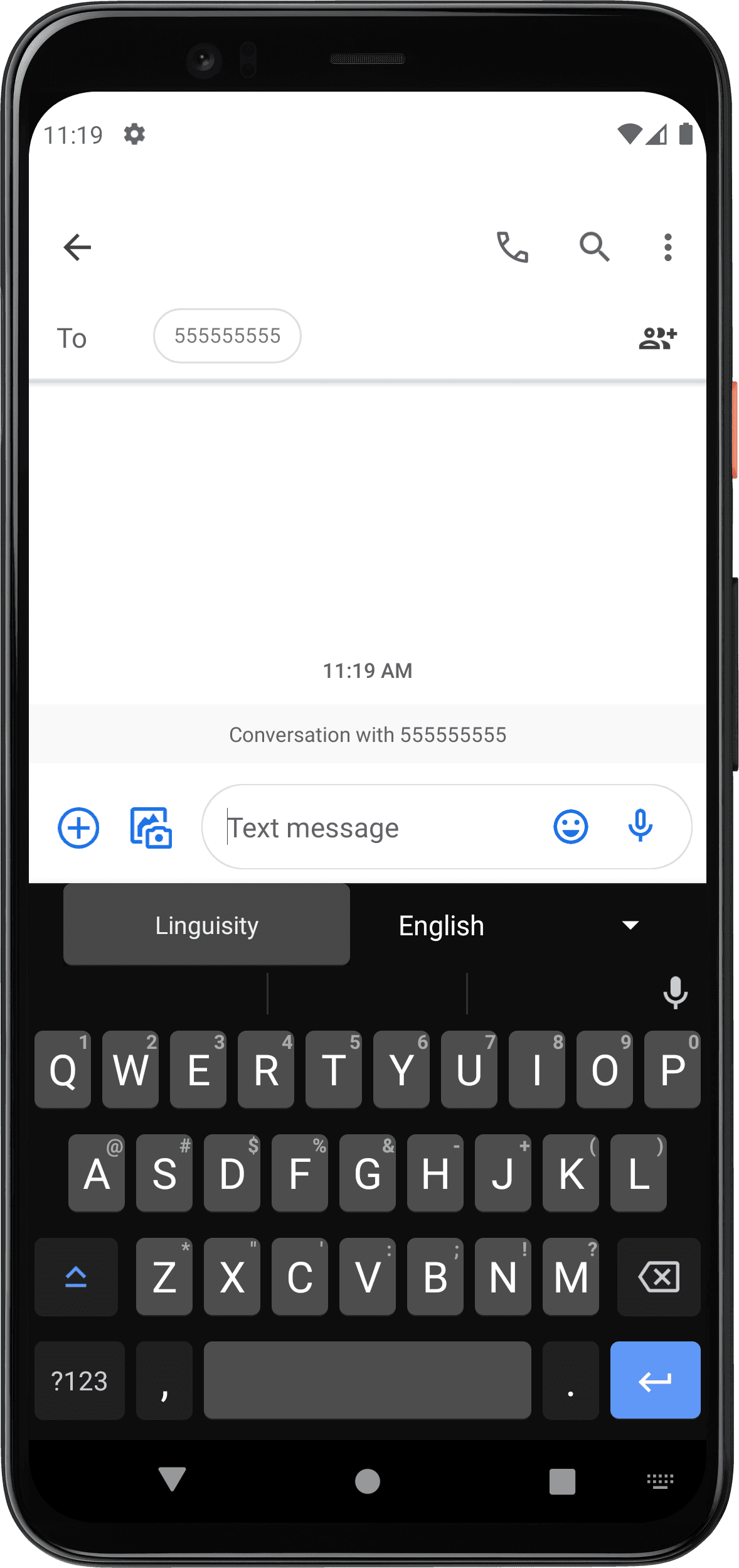
Pasul 13
Tastați un mesaj pe care doriți să îl îmbunătățiți. Alegeți limba de ieșire dorită, apoi apăsați butonul Linguisity.
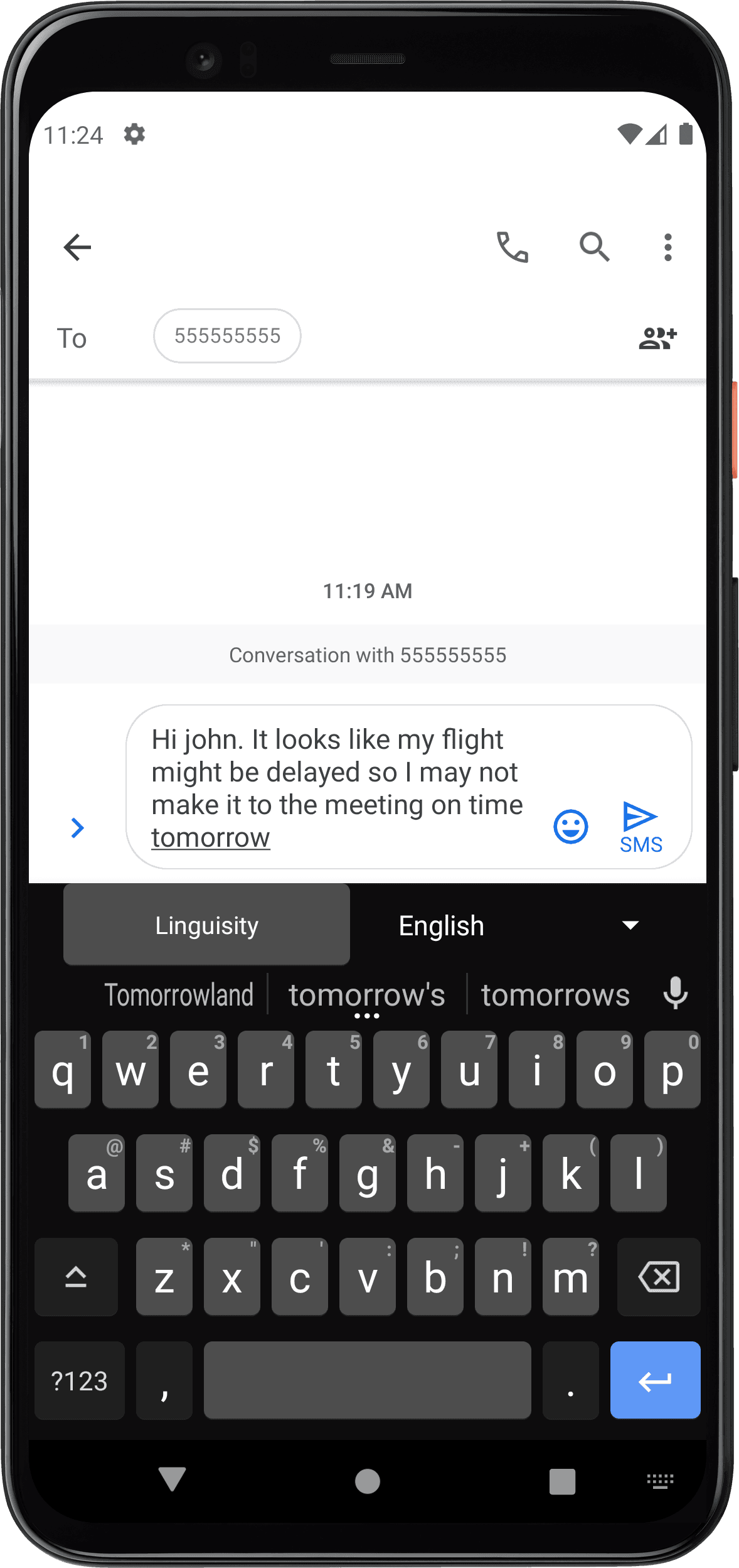
Pasul 14
Textul este acum trimis modelelor noastre AI pentru corectare și îmbunătățire. Veți vedea acest ecran de încărcare în timp ce are loc procesarea.

Pasul 15
Odată ce corectura și îmbunătățirea sunt complete, vi se va prezenta versiunea actualizată, împreună cu o descriere cuprinzătoare a tuturor modificărilor care au fost făcute.
Dacă sunteți mulțumit de rezultate, apăsați Aplică pentru a actualiza textul la versiunea revizuită. Altfel, apăsați Anulează.
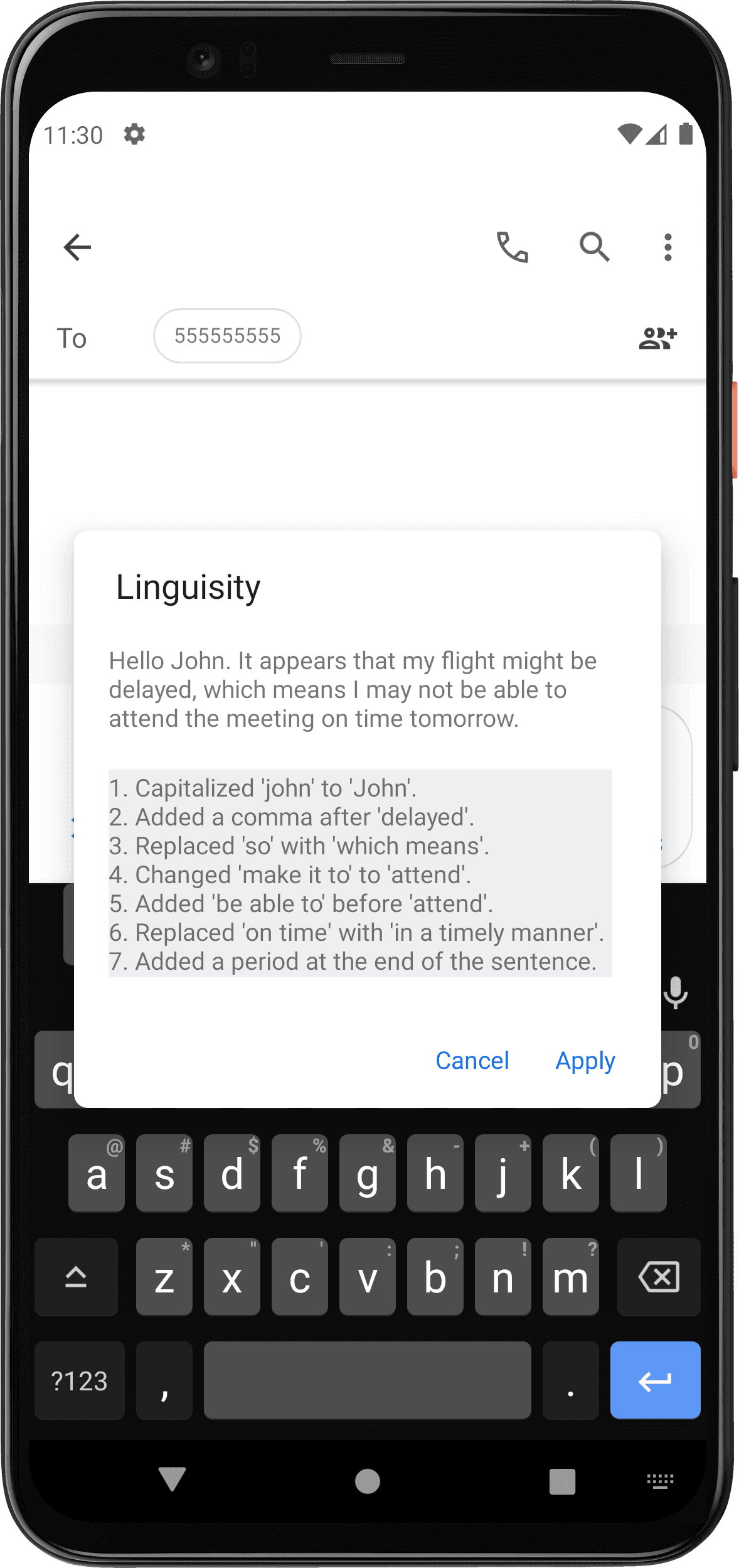
Pasul 16
Acum că modificările au fost aplicate, puteți utiliza textul revizuit așa cum ați face-o în mod normal cu aplicația cu care lucrați.